쿨러
-
NH-U12A 로 cpu쿨러를 바꾼뒤에 케이스 공기 순환이 신기하게 흘러가네요.2019.04.21
-
써모렙 바람 2010 샤인 라이젠 장착기 - AM4 소켓용 브라켓 -2017.04.23
-
하스웰이 발열이 무시무시하다고 하길레 걱정했었는데2014.04.05
-
어제 올렸던 3번째 조립 컴퓨터에 아폴리쉬를 결국 달았습니다2014.04.01
-
저의 세번째 조립 컴퓨터&5년만에 컴퓨터 대 업글2014.04.01
NH-U12A 로 cpu쿨러를 바꾼뒤에 케이스 공기 순환이 신기하게 흘러가네요.
이번에 여름 대비및 2700X의 PBO를 온전히 쓰기위해 cpu쿨러를 한두체급위인 녹투아 신형 NH-U12A로 바꿨습니다. (https://shadowofangel.tistory.com/2252) 그런데 이렇게 바꾸고 나니 케이스 번들 후면팬이 상당히 신경이 쓰이기 시작하더라고요.
바로 120mm 풍량끝판왕 녹투아 쌍팬이 돌아가고 있는데 후면팬이 저소음을 목적으로 한 풍량 적은 팬이 있으면 괜히 중간에서 병목이 생기지 않을까... 하는 생각이 볼때마다 고개를 드니 가만히 있기 힘들었습니다.
녹투아 새로운 CPU 쿨러 NH-U12A 간단 리뷰
전 CPU 쿨러는 대략 10년전부터 쓴 바람 샤인을 쓰고 있습니다. 바람 샤인 쿨러 자체가 꽤나 준수하게 나왔었고(당시 농협대장과 단 몇도 차이) 공랭쿨러이기에 그동안 팬만 교체하면서 수명을 이어나가고 있었죠...
shadowofangel.tistory.com
거기에 여름이 다가와 더욱 뜨거워지는 VEGA64를 위해 케이스 전체 공기 순환도 높일 겸 NF-A12x25팬을 추가로 구매해서 케이스에 달아주었더니 케이스 공기 순환이 재밌게 됬습니다.

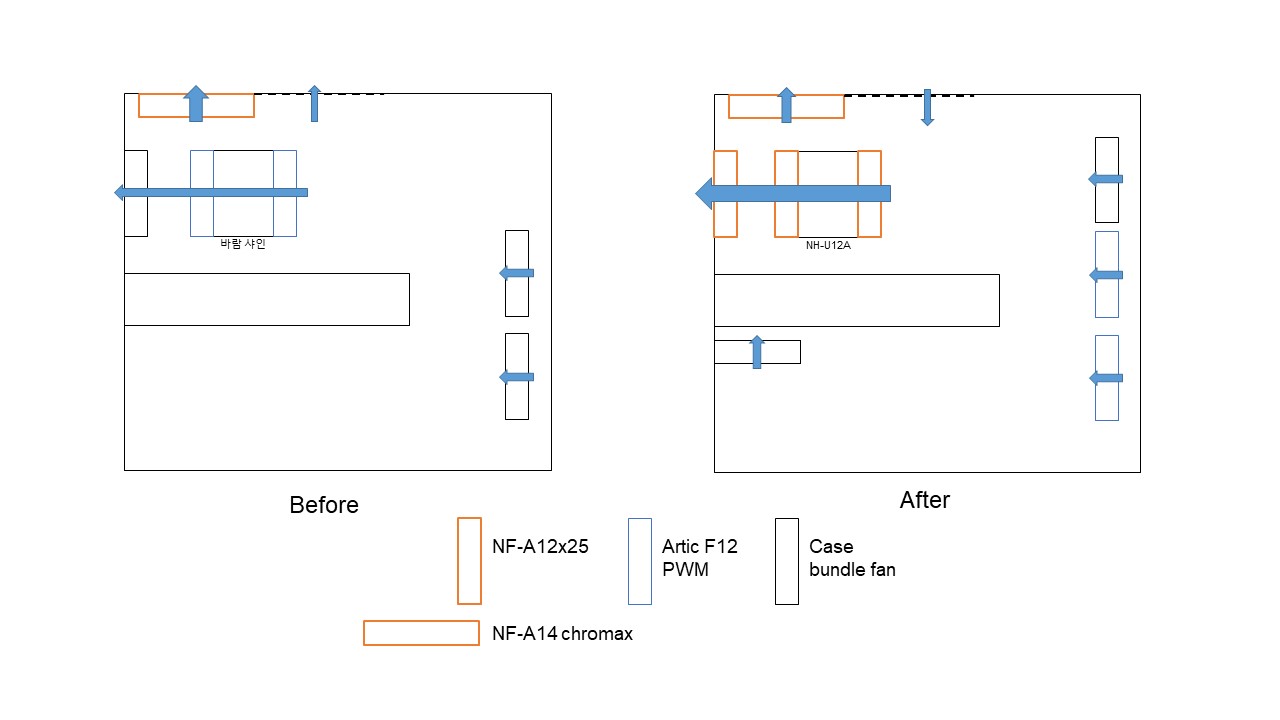
cpu쿨러와 후면 팬을 강한 NF-A12x25로 해주고 전면팬을 artic F12와 번들팬으로 3개로 늘려주었더니(그래픽카드 아래 번들팬 하나는 덤) 상단 앞쪽에 팬을 두지 않는 타공망의 공기 순환 방향이 바뀌었습니다 ㅋㅋㅋㅋ
예전에는 상단 녹투아 140mm팬 앞부분은 미약하게나마 뜨거운 바람이 위로 올라갔는데 현재는 차가운 바람이 조금 흡기방향으로 움직입니다 ㅎㅎㅎㅎ 전면 위쪽팬 + cpu쿨러의 강한 NF-A12x25팬 때문에 이렇게 되었으려나요?
추가로 상단 녹투아 140mm팬의 배기가 예전보다 약해진 것 같습니다. 뜨거운 바람은 현재 거의 후면팬으로 빠져나가네요.ㄷㄷㄷ
아마 더이상 팬을 추가하진 않겠지만, 상단에 팬을 하나 더 둔다면 배기로 할지 흡기로 할지 고민되게 하는 현재 공기흐름입니다 것참 ㅋㅋ
이 영상을 보면 상단을 배기 - 흡기로 하는 것이 가장 온도가 낮다고도 하니 케이스마다 궁리해보는게 좋을 것 같습니다 ㅋㅋ
'~hobby~ > =computer=' 카테고리의 다른 글
| 갤럭시 폴드 4 리뷰 및 후기 - 게임 실행 경험 및 불편한 점을 중점으로 - (0) | 2022.08.29 |
|---|---|
| LG 게이밍 모니터의 끝을 체감해본 리뷰 - 울트라기어 38GL950G - (2) | 2021.03.10 |
| i7 920 블룸필드 컴퓨터를 10주년 만에 생애 첫 램 풀뱅 달성했습니다. (3) | 2019.05.30 |
| 녹투아 새로운 CPU 쿨러 NH-U12A 간단 리뷰 (1) | 2019.04.13 |
| 라이젠으로 충분한 VR게임 원컴 방송! feat.VR게임방송 중 VR속으로 채팅창 가져오기! (0) | 2018.11.28 |
| 라이젠 1700에서 라이젠 2700x로 오고 난 뒤 소감 리뷰 (0) | 2018.11.05 |
| 아수스 베가 64 스트릭스 언더볼팅 후기 리뷰 (9) | 2018.10.02 |
녹투아 새로운 CPU 쿨러 NH-U12A 간단 리뷰
전 CPU 쿨러는 대략 10년전부터 쓴 바람 샤인을 쓰고 있습니다.
바람 샤인 쿨러 자체가 꽤나 준수하게 나왔었고(당시 농협대장과 단 몇도 차이) 공랭쿨러이기에 그동안 팬만 교체하면서 수명을 이어나가고 있었죠. 라이젠 이후에 써모랩에서 AM4용 킷을 무료로 주기도 했었고요.
그런데 2700x를 사고나서 PBO를 키고나니 바람 샤인으로만은 조금 아슬아슬 한 느낌이라 PBO를 일단 끄고 사용하면서 새로운 CPU쿨러를 무얼 살까 눈독을 들이고 있었습니다.
수랭쿨러는 생각보다 소음이 있다하고 커스텀 수랭덕에 물질엔 흥미가 떨어진터라, 조립이 다소 힘들어도 농협대장을 사야할까 그러고 있는데 신형 녹투아 CPU 쿨러 소식이 들려왔습니다.

이번에 녹투아가 야심차게 내놓은 NOCTUA NF-A12x25 PWM 신형 팬을 기반으로 한 컴팩트한 사이즈의 쿨러입니다.
농협대장(NH-D15)가 그 무시무시한 크기와 140mm을 넘는 팬 덕에 공랭 최강급 쿨링을 보여주었는데 대신에 그 크기덕분에 케이스와 메인보드 그리고 렘을 가리는 조금 떨어진 호환성, 그리고 그 크기 자체가 부담이 되었습니다.
그런데 신형 쿨러 NH-U12A 는 더 조그만 사이즈인데도 농협대장과 비견할만한 쿨링성능을 가졌다고 녹투아에서 자신있게 내놓은 제품입니다.
컴퓨터 좀 한다는 사람들은 다들 고개를 기웃했죠. 어디 제가 한번 써 보겠습니다.


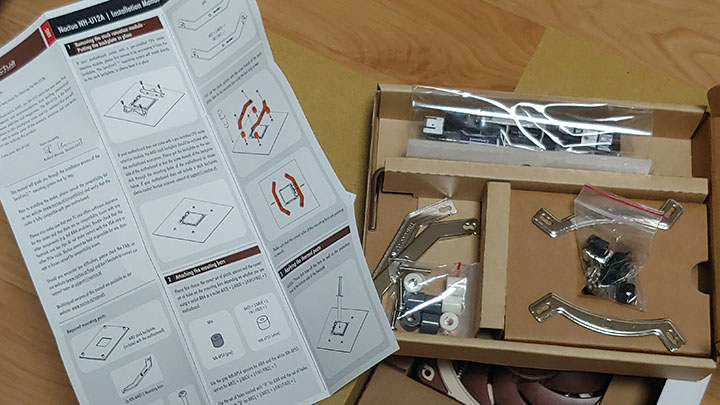

이게 팬가격 8만원 + 쇳덩어리 가격 5만원의 위엄을 자랑하는 NH-U12A입니다 ㅋㅋㅋㅋ

박스의 크기에 비해 꺼내보니 생각 이상으로 사이즈가 작습니다. 120mm 팬 크기 거의 그대로라고 보면 되겠습니다.

기존에 고생하던 바람 샤인 쿨러를 분해해줍니다. 사실 팬만 더 좋은것으로 갈면 앞으로도 쓸 수 있을 것 같은 중상상급 쿨러긴한데 녹투아 U12A의 히트 파이프가 7개나 되는 걸 보고 질러버렸습니다.




전체적인 사이즈는 사진으로 보다시피 바람 샤인보다 조금 작은 정도입니다. 방열판 갯수도 두개가 비슷해 방열면적은 비슷합니다. 차이점이라면 히트파이프의 갯수 2개 더 많고 CPU와 닿는 면적이 상당히 넓어 쓰레드리퍼같은 넓은 CPU에도 대응가능할것같다는 점이려나요. 이외에 옆으로 바람이 새지않게 처리한 정도 입니다.




테스트는 설치전 바람 샤인과 NH-U12A의 비교입니다. 전문적이지도 않고 한번만 하고 나온 결과이므로 참고만 해주세요.
테스트 환경
CPU - 라이젠 2700x PBOoff 순정상태
mainboard - gigabyte x470 ultra gaming
ram - 3200mhz 8gx2
VGA - VEGA 64
써멀컴파운드 - NT-H1
방온도 - 24도
나머지 PWM설정 등등 전부 AUTO
써모랩 바람 샤인 + Artic F12 x2 VS 녹투아 NH-U12A
1. IDLE
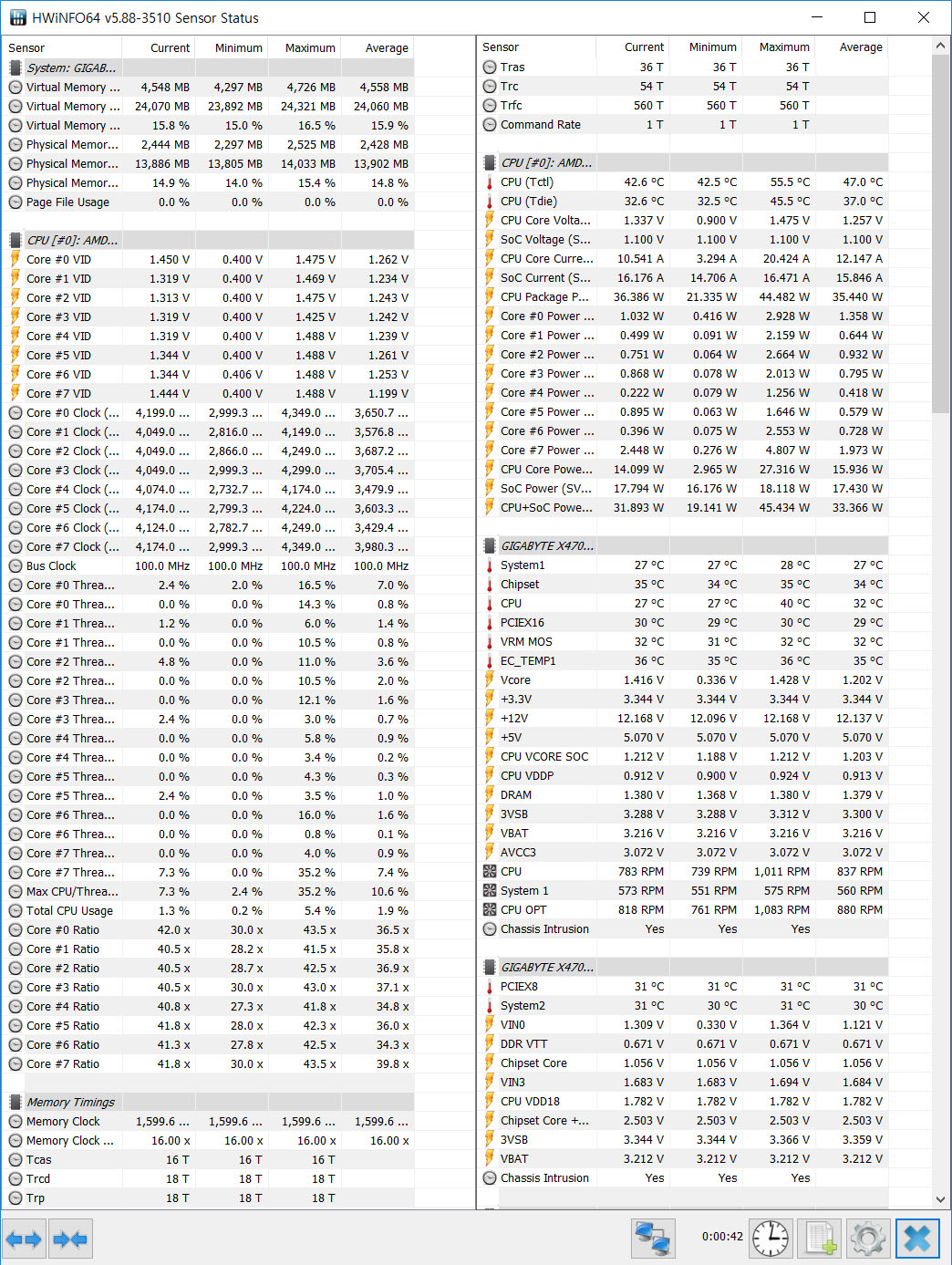
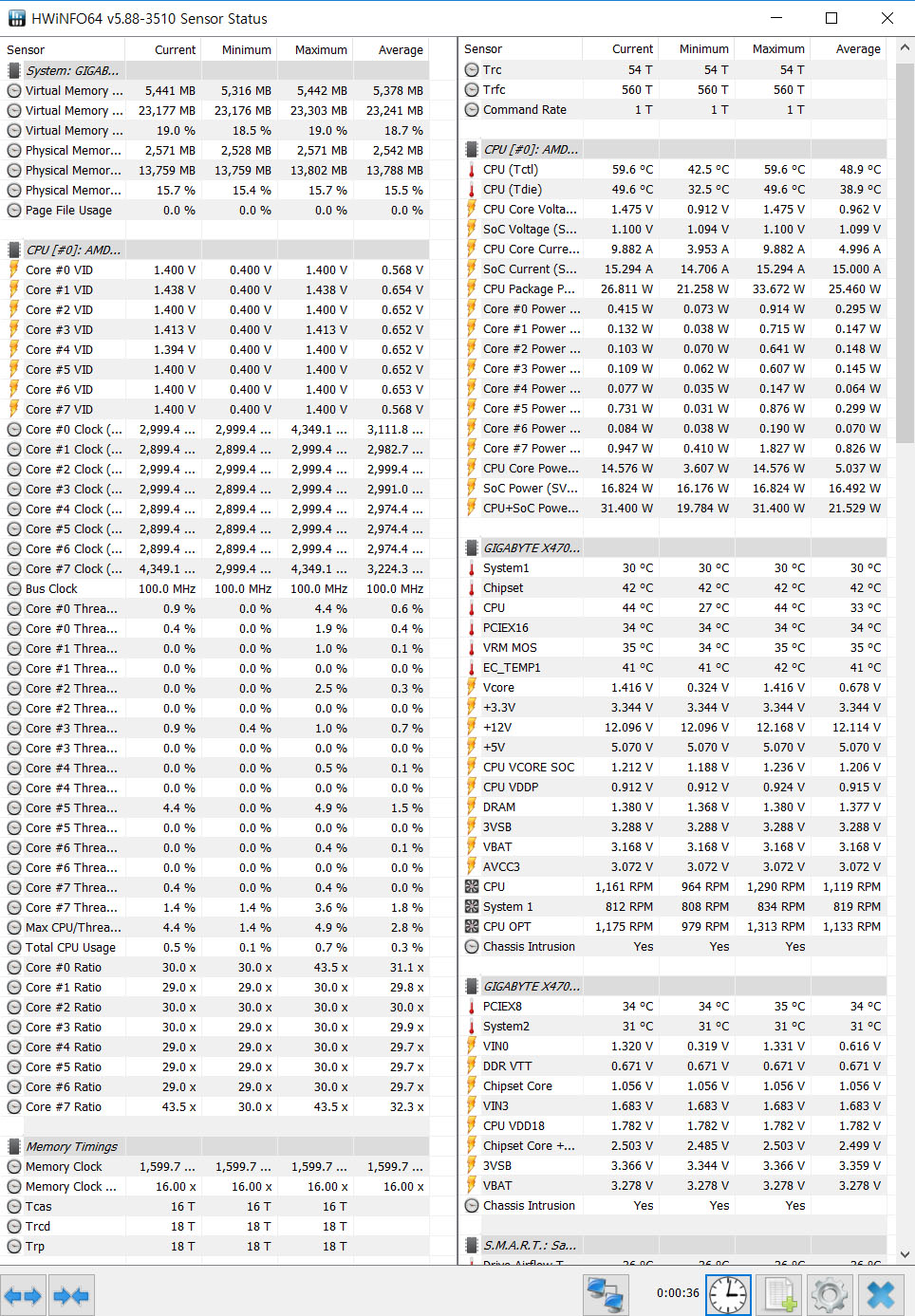
써모랩 바람 샤인 - 최저 32.5 최고 45.5
녹투아 NH-U12A - 최저 32.5 최고 49.6
그냥 컴퓨터를 키고 있을때의 온도입니다. 최고온도는 뭐 프로그램 하나 어쩌다 실행되면 바뀌기에 큰 상관은 없고 최저온도에 큰 변화는 없습니다.
2. 시네벤치 5번 연속 후
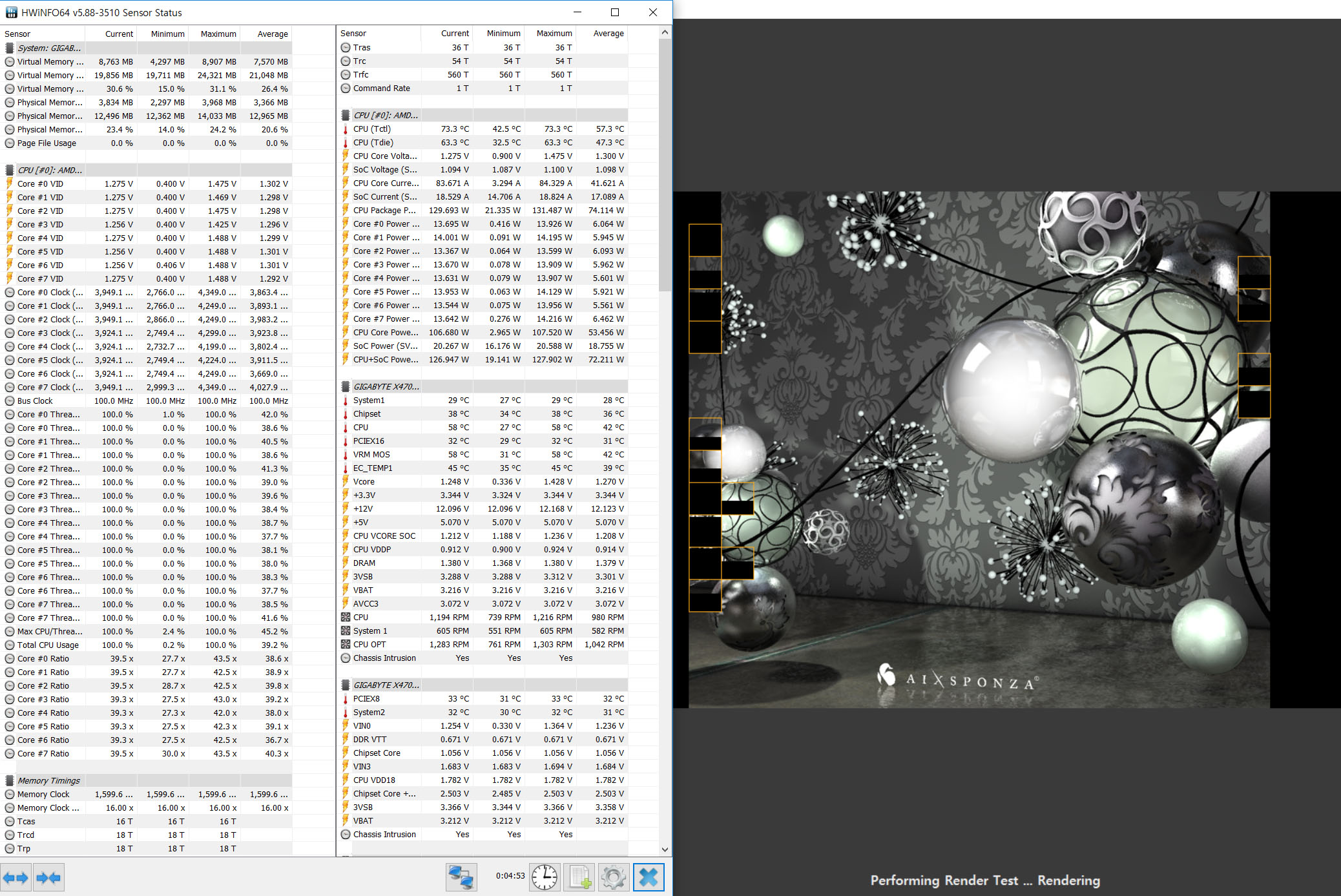
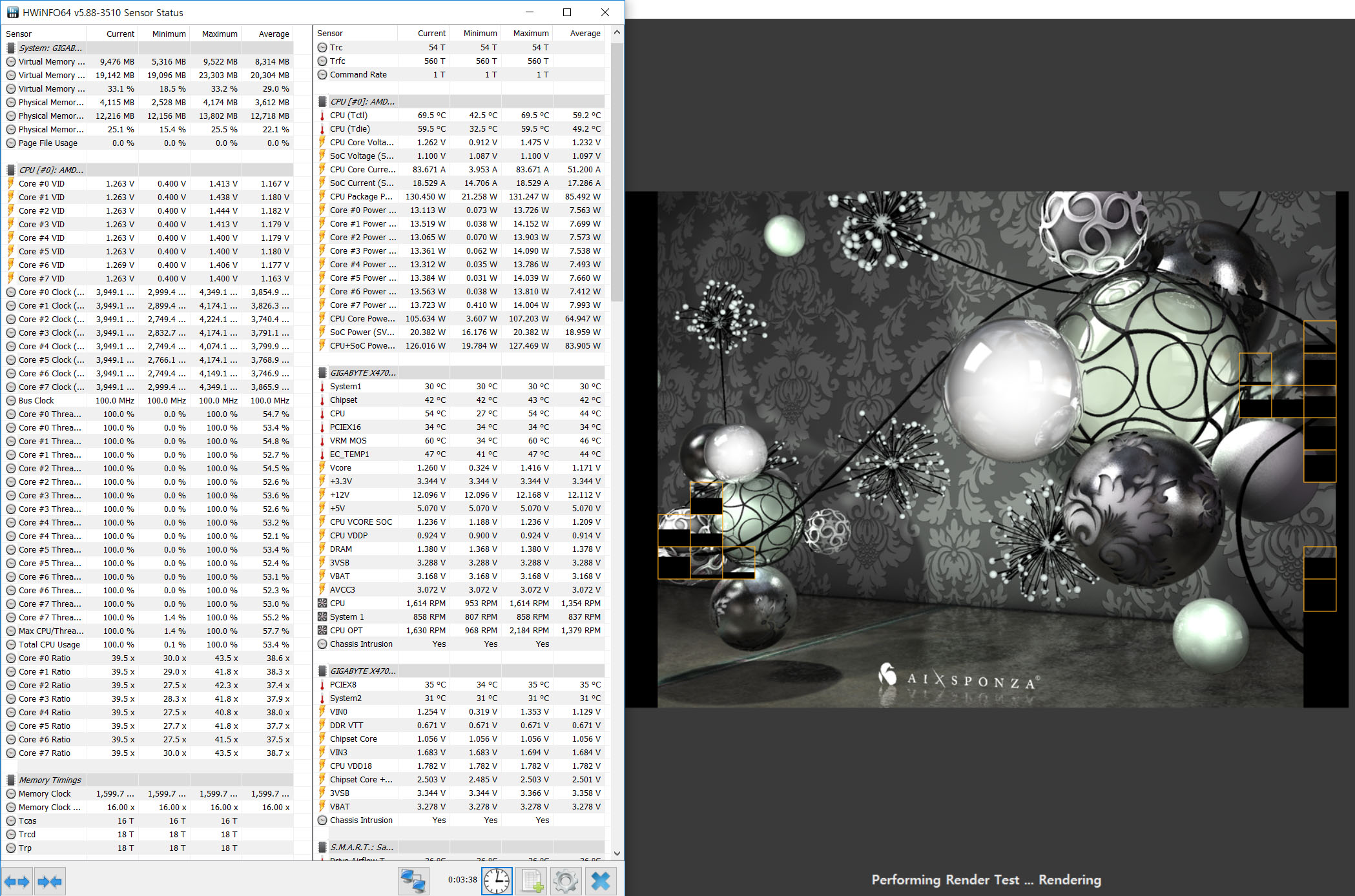
써모랩 바람 샤인 - 최저 32.5 최고 63.3
녹투아 NH-U12A - 최저 32.5 최고 59.5
슬슬 차이가 보이기 시작하네요. 특히 바람 샤인에선 일부 코어의 클럭이 3924로 떨어졌는데 NH-U12A에선 올코어 3949를 유지해주면서도 온도가 더 낮은 모습을 보입니다.
3. 리얼벤치 15분 스트레스 테스트 (시네벤치 종료 후 바로)
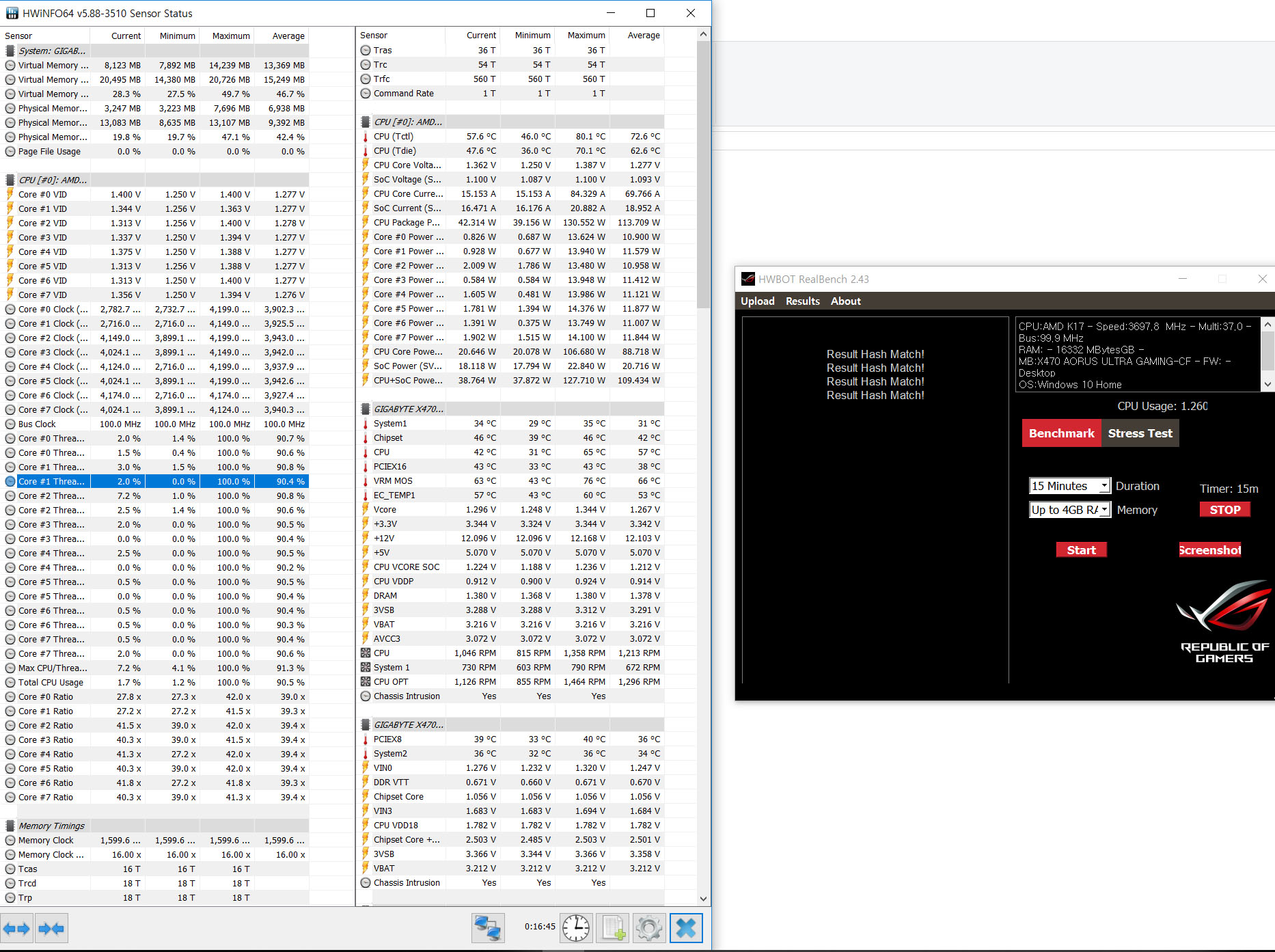
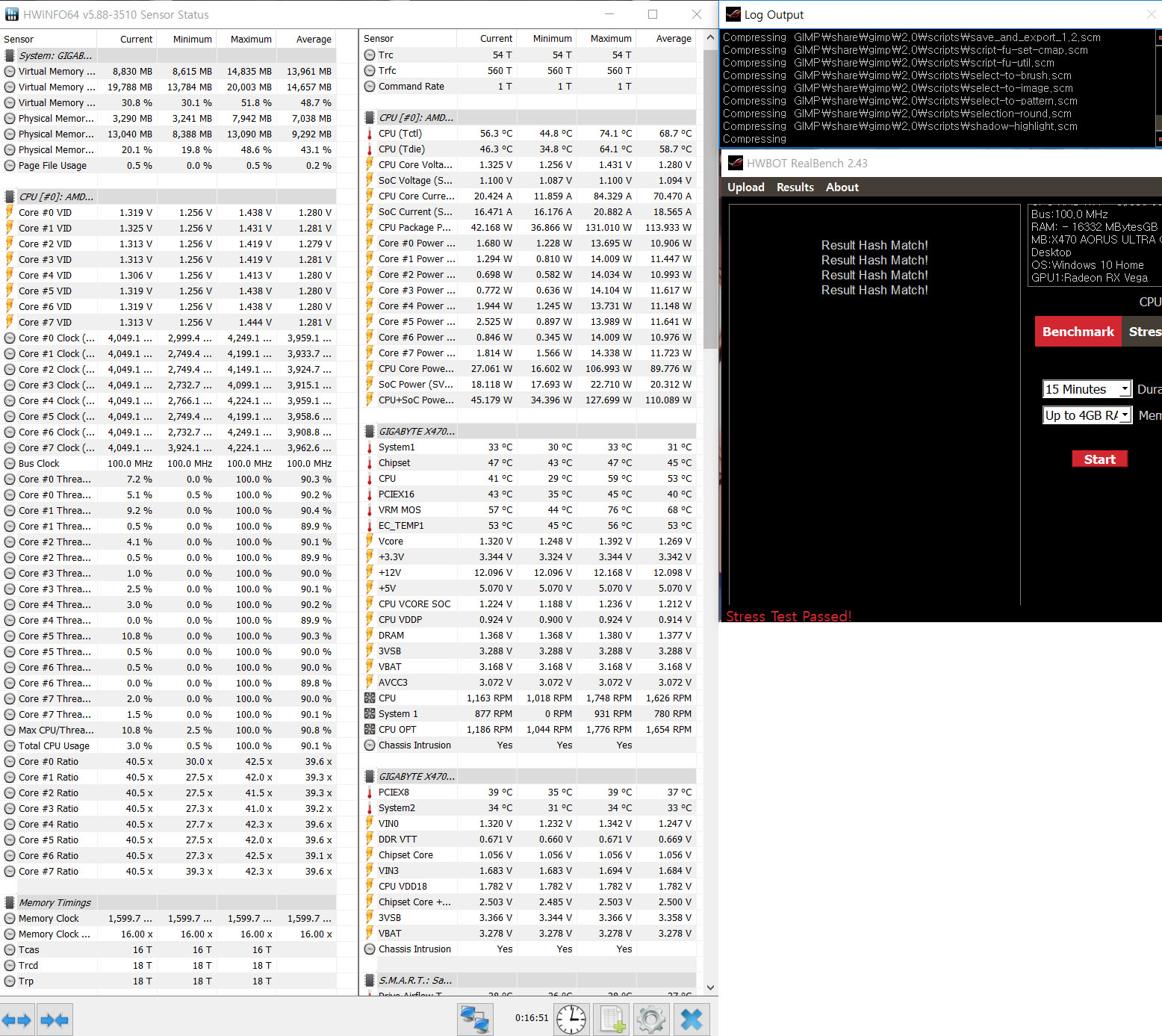
써모랩 바람 샤인 - 최저 36 최고 70.1
녹투아 NH-U12A - 최저 34.8 최고 64.1
이건 도중샷을 못 찍어서 클럭유지의 차이는 못 보겠네요. 하지만 보다시피 최고 온도는 6도의 차이를 보이는데 바람 샤인에서 CPU 전압은 최고 1.4v(코어클럭 최고 4199)였으나, NH-U12A는 코어에따라 최고 1.444V(코어클럭 최고 4249)까지 올라간 것을 볼 수 있습니다. 한마디로 더 전압을 사용하며 더 높은 코어클럭을 유지하면서도 온도를 낮출 수 있었던 것으로 보입니다. 메뉴얼로 코어클럭을 고정시켰다면 아마 온도 차이가 더 벌어지지 않았을까 싶군요.
CPU 쿨러 쇳덩어리의 히트파이프 갯수 차이도 있겠지만, 역시 NOCTUA NF-A12x25 PWM 팬의 위엄이 굉장합니다. 대부분의 팬이 소음이 생기는 1500RPM에서도 딱히 체감상 소음이 들리지 않고, 그를 넘어 1700RPM쯤 되야 소음이 생깁니다. 여기서 끝이 아닌 것이 또 PBO를 켜서 더 뜨거운 환경으로 리얼벤치를 돌렸을 때에 그제서야 팬 최대 스펙인 2000RPM에 도달합니다. 그럼에도 소음이 1700RPM에 비해 그렇게 크지 않는 것이 아무래도 팬이 하드캐리 하는 이 느낌.
상대가 artic F12 여서 그렇지 만약 바람 샤인에 이 팬을 달아주었으면 아마 온도 차이가 꽤 줄지 않았으려나 싶습니다. 비교해보는 것도 재밌겠지만 저는 이걸 설치하는 것만으로도 지쳐서 이제 마구 쓰기만 할거라, 아마 그런건 더 전문적인 다른 리뷰어가 해 주시겠죠 하하하. 생각이상으로 여름대비용 괜찮은 지름이였네요.
'~hobby~ > =computer=' 카테고리의 다른 글
| LG 게이밍 모니터의 끝을 체감해본 리뷰 - 울트라기어 38GL950G - (2) | 2021.03.10 |
|---|---|
| i7 920 블룸필드 컴퓨터를 10주년 만에 생애 첫 램 풀뱅 달성했습니다. (3) | 2019.05.30 |
| NH-U12A 로 cpu쿨러를 바꾼뒤에 케이스 공기 순환이 신기하게 흘러가네요. (0) | 2019.04.21 |
| 라이젠으로 충분한 VR게임 원컴 방송! feat.VR게임방송 중 VR속으로 채팅창 가져오기! (0) | 2018.11.28 |
| 라이젠 1700에서 라이젠 2700x로 오고 난 뒤 소감 리뷰 (0) | 2018.11.05 |
| 아수스 베가 64 스트릭스 언더볼팅 후기 리뷰 (9) | 2018.10.02 |
| 라이젠 5 2600x와 8700k 비교 영상(?) (0) | 2018.05.17 |
써모렙 바람 2010 샤인 라이젠 장착기 - AM4 소켓용 브라켓 -
7년하고도 좀 전에 막 개발되서 좋은 평을 받았던 국산 cpu 타워형 쿨러가 하나 있었습니다.
바로 써모랩 바람 2010이지요!
- 당시 막 개발 된 후 대충(?) 포장해서 하드웨어 커뮤니티에서 싸게 팔았던 바람 Shine 버전 (바닥 이외에는 모두 크롬도금으로 된 스---페셜버전)-
이 시리즈는 공랭 120mm 쌍팬 타워형 쿨러로 꽤나 멋진 성능을 적절한 가격으로 내놓아서 인기가 좋았습니다.
어느정도였냐고요?
- 출처 https://gigglehd.com/zbxe/hdnews/5225074 아 i7 920 시절과 함께했던 쿨러여 -
지금의 공랭 대장이라 불리는 농협- 녹투아 NH-D15의 전작이였던 10만원대 NH-D14랑 삐까삐까 떳던 쿨러입니다! 가격은 거의 절반이였는데!
그 이후로 일체형 수냉이 점점 더 발전하면서(이하생략)
아무튼 이번에 라이젠이 등장하면서 AM4 소켓으로 바뀌였는데 쿨러 소켓 위치가 변해서 기존의 쿨러는 장착하지 못 했습니다.
그런데 써모렙에서 AM4 브라켓을 기존 사용자에게 무료로 배포한다고 발표했습니다! http://thermolab.co.kr/as 로 들어가서 신청하면 됩니다.
그래서 온 것이 이것
내용물은 이러합니다. 저 a4 용지 3장 반 분량 양면 컬러 고급 용지 인쇄만 해도 돈 꽤나 들텐데;; 세심함이 보이는 구성입니다.
다만 아쉬운 점이 고무패드는 없었네요. 물론 예전에 샀던 구성품에 껴있긴 한데 AMD-->AMD 라이젠 로 옮겨가는 분이시라면 고무패드를 이미 사용했을테니 말이죠. 이런 분의 경우 요청하실때 고무패드도 하나 껴달라고 부탁드려보면 어떨까 싶습니다.
- 나름 히트파이프 5개의 호화 구성 -
-브라켓 비교 -
브라켓의 재질이 금속에서 플라스틱으로 바뀌였습니다. 대신에 어느소켓에는 어떤 구멍인지 직관적으로 표시되어 있네요. 예전건 i7 920같은 오래된 소켓용으로 남게 되겠군요.
- 바닥에 고무패드를 붙이고 메인보드 뒤쪽에다가 대면 됩니다. -
기존의 레이스맥스 쿨러를 때주고
...이 쿨러는 이제 어찌한다.
이 쿨러 장착의 최대 단점이, 설치가 무지막지하게 불편합니다. 브라켓은 흔들거리지, 나사는 위치가 어긋나지, 또 빠지지, 반대쪽의 고무링은 어느새 빠져서 컴퓨터 본체 안 어딘가에 사라지지, 어떻게 브라켓 해뒀다 싶어 반대쪽으로 가서 쿨러 설치하다보면 또 브라켓이 반대쪽에서 빠지지=+=
그나마 나사는 이런식으로 테이핑을 해두면 좀 낫습니다.
아니 정정하죠. 이정도 이상은 덕지덕지 붙여줘야 조금 할만 합니다=_=
어떻게 브라켓을 고정시키고 쿨러를 달아 손나서 돌리는 데까지 성공했다면 아직 또 하나의 난관이 남아있습니다. 바로 팬 설치죠. 쿨러 형상상 미리 팬 설치후 메인보드 장착은 불가능 한지라 팬은 나중에 달아야 되는데 이 클립형 팬 설치가 또 엄청나게 힘듬니다.
익숙해지면 좀 낫긴 하지만 처음 설치할 땐 어두운 좁은 공간에서 손 끝의 감각을 극한까지 연마하는 기분입니다.
그렇게 간신히 설치 완료! 앞쪽은 7년된 녹투아 120mm 팬입니다. ...아재... 돌아요?
설치도 했으니 간단히 온도 테스트 가보죠.
테스트는 간단히 시네 10번 연속으로 한 뒤 비교해봤습니다.
- 기본 번들 레이스 맥스 쿨러 - 최소 34.1도 최대 88.3도 - 팬속 2000RPM -
- 바람 샤인 쿨러 최소 - 36.3도 최대 78.1도 - 팬속 1100RPM -
보듯이 팬속도가 절반으로 떨어졌는데 최대 온도가 10도나 떨어졌습니다 kya~! 역시 써모랩 바람!
팬속을 1500~1600RPM정도로 올리면 최대 온도가 15도 정도는 떨어지더군요 *_*
레이스 맥스 쿨러에 비해서 확실히 온도가 떨어지니 바람 2010 시리즈 가지고 계신 분은 언렁언렁 신청합시다 ㅎ
'~hobby~ > =computer=' 카테고리의 다른 글
| 커수텀 수냉 후기 1편 - 반짝반짝 멋있는 시감! - (0) | 2017.07.25 |
|---|---|
| asrock x370 k4 gaming 바이오스 2.50 (AGESA 1.0.0.6) 업그레이드 후기 (0) | 2017.06.11 |
| ABKO Suitmaster 801G RGB 케이스 조립기 + 시감 (2) | 2017.05.16 |
| [170412] 라이젠 5 런칭 행사 간단 사진 후기 (0) | 2017.04.16 |
| 리안리 PC-10NB tool-less + 업그레이드기 feat 아낌없이 주는 리안리 랜쿨 PC-k62 (2) | 2017.04.09 |
| 라이젠 7 사용기 이벤트 당첨됬네요! (0) | 2017.04.08 |
| 라이젠 리뷰 2부 - 1700x + asrock x370 gaming k4 사용기 - 돋보이는 장점, 아쉬운 시작 - (4) | 2017.03.15 |
하스웰이 발열이 무시무시하다고 하길레 걱정했었는데
 |  |
예전에 제온 w3520(i7 920) 쓸때의 온도입니다ㅎ. 왼쪽이 하이퍼쓰레딩 off,오른쪽이 on 입니다.
보시다시피 3.6에서 저모양이라 4.0넘어가면 온도때문에 불안정해졌었지요 ㅜㅜ
그리고 하스웰로 반쯤 옆글 한 지금
풀로드 온도가 너무나 착해서 놀랐습니다. aslock 메인보드에서 지원하는 프리셋으로 대강 4.2GHz 맞춰서 오버하고 한번 대강 돌려봤는데
온도가 70도를 넘지 않다니 감동했습니다 ㅜㅜ
하긴 예전 시스템인 i7 920 블룸이의 발열도 꽤 하는 편이긴 했지요 ㅋㅋ;
p.s
추가로 리안리 k62 철재케이스에서 리안리 PC-10NB 블랙 알루미늄 케이스로 바꾼 덕에 시스템 전체의 열 전도율이 팍 올라간 것도 한 이유가 아닐까 짐작해봅니다 ㅋㅋㅋ
'~hobby~ > =computer=' 카테고리의 다른 글
| gtx 970이 땡기지만 gtx770 SLI도 땡기네요. (4) | 2014.09.27 |
|---|---|
| 돌핀 브라우저에서 네이키드(naked) 브라우저로 옮겼습니다. (4) | 2014.08.15 |
| 인텔 i5 4670k 하스웰 4.5Ghz 1.27v 오버 클럭 대강 해본 결과 (4) | 2014.04.06 |
| 어제 올렸던 3번째 조립 컴퓨터에 아폴리쉬를 결국 달았습니다 (0) | 2014.04.01 |
| 저의 세번째 조립 컴퓨터&5년만에 컴퓨터 대 업글 (0) | 2014.04.01 |
| 스피커에서 어느 때부터인가 고주파 노이즈가 나서.. (1) | 2014.03.31 |
| 제온 w3520 (i7 920) 3.8Ghz 오버클럭 (3) | 2014.03.20 |
어제 올렸던 3번째 조립 컴퓨터에 아폴리쉬를 결국 달았습니다
어제 올린 컴퓨터에 검은색의 단순한 매력을 위해 아폴리쉬를 안 달았다고 했지만...
결국 오늘 하루 고민한 끝에
옛컴에서 5년 묵은 아폴리쉬까지 떼어와서 달아주었습니다 ㅋㅋ
음 나쁘진 않네요 ㅋ
리안리 쿨러 나사 강도가 그리 좋진 않아서 나사 몇 개가 십자선이 거의 없어진 건 슬픔니다 ㅜㅜ 대체 나사를 뭘로 만든건지 드라이버의 힘을 못 이기고 전부 닳아버렸습니다-_-;;
그래도 다행히 그럭저럭 잘 나와주셨네요~ 5년묵은 아폴리쉬 과연 언제까지 소음내지 않고 버텨줄지 궁금합니다 ㅋㅋ
p.s
하드에 남아있던 5년전 컴터의 사진입니다 ㅎㅎ 이때의 아폴리쉬가 아직까지 잘 버텨주고 있네요:)
'~hobby~ > =computer=' 카테고리의 다른 글
| 돌핀 브라우저에서 네이키드(naked) 브라우저로 옮겼습니다. (4) | 2014.08.15 |
|---|---|
| 인텔 i5 4670k 하스웰 4.5Ghz 1.27v 오버 클럭 대강 해본 결과 (4) | 2014.04.06 |
| 하스웰이 발열이 무시무시하다고 하길레 걱정했었는데 (0) | 2014.04.05 |
| 저의 세번째 조립 컴퓨터&5년만에 컴퓨터 대 업글 (0) | 2014.04.01 |
| 스피커에서 어느 때부터인가 고주파 노이즈가 나서.. (1) | 2014.03.31 |
| 제온 w3520 (i7 920) 3.8Ghz 오버클럭 (3) | 2014.03.20 |
| 지포스 쉐도우 플레이가 더 좋아졌습니다. (2) | 2014.01.01 |
저의 세번째 조립 컴퓨터&5년만에 컴퓨터 대 업글

공기 청소 틈틈히 해 주었는데도 먼지가 많더군요 ㅋ
옛날컴 쿨러는 어찌 되었냐고요?


일단 파워 누드 부팅테스트~ > 근데 부팅이 처음에 안 됬습니다=_= > 알고보니 전원 케이블을 잘 못 연결했더군요 ㅋㅋㅋㅋㅋ; > >
 >
>
부팅테스트도 했으니 일단 구겨넣기!!
>
여기서 생각을 못 한 것이 파워가 650W-->600W로 줄어들어서 그런지 sata 전원케이블이 예전거보다 두개 부족하더군요.
>
덕분에 DVD-rom 장착에 실패했습니다 ㅜㅜ
>
나중에 4핀 전원 케이블 어댑터라도 하나 사야할까 고민중입니다. 근데 웬지 안 쓸거 같기도 하고 ㅋㅋㅋ;
>
>
>
>
부팅테스트도 했으니 일단 구겨넣기!!
>
여기서 생각을 못 한 것이 파워가 650W-->600W로 줄어들어서 그런지 sata 전원케이블이 예전거보다 두개 부족하더군요.
>
덕분에 DVD-rom 장착에 실패했습니다 ㅜㅜ
>
나중에 4핀 전원 케이블 어댑터라도 하나 사야할까 고민중입니다. 근데 웬지 안 쓸거 같기도 하고 ㅋㅋㅋ;
>
>
> 그리고 뒷뚜껑 풍경. > 아 한숨 나와요. > >

> 일단 1차 정리. > sata 케이블 관련은 이미 정리를 포기한지 오래입니다 ㅋㅋㅋ >
 >
>24핀 전원케이블이 너무 두꺼워서 뚜껑이 불룩해서 결국에 앞으로 뺏습니다 ㅜㅜ
> >
>
그래도 앞쪽은 꽤나 깔끔합니다!
>
>
>
그래도 앞쪽은 꽤나 깔끔합니다!
> >
>
그래봤자 뚜껑닫으면 끝이지만요 ㅋㅋ
>
>
>
그래봤자 뚜껑닫으면 끝이지만요 ㅋㅋ
>

> 그리고 옛날컴 ㅋㅋ > 하드는 250GB짜리 12년된 울트라 100케이블로 연결하는 삼성 하드와 SSD를 빼놓고 다 빼네졌고 사운드카드는 내장으로 바뀌고 그래픽카드는 누나컴에서 빼온 5670으로 다운그레이드 ㅋㅋ > > 아폴리쉬는 남겨주었지만 또 언제 빼갈지 모름니다. > >
 >
>
케이스가 뽀대가 있어도 책상에 올려두니 금세 생활에 찌든 케이스로 바뀌였습니다 ㅜㅜㅋㅋㅋ
>
>
>
>
케이스가 뽀대가 있어도 책상에 올려두니 금세 생활에 찌든 케이스로 바뀌였습니다 ㅜㅜㅋㅋㅋ
>
> >
>
앞쪽에도 아폴리쉬 달까 말까 하다가 쿨러쪽에만 달아줬네요 ㅎ
>
전면에도 아폴리쉬 달아줄까 수시간을 고민했다는 것이 유머ㅋㅋㅋ
>
리안리 케이스의 깔끔함을 위해 일단 포기했습니다.
>
>
앞쪽에도 아폴리쉬 달까 말까 하다가 쿨러쪽에만 달아줬네요 ㅎ
>
전면에도 아폴리쉬 달아줄까 수시간을 고민했다는 것이 유머ㅋㅋㅋ
>
리안리 케이스의 깔끔함을 위해 일단 포기했습니다.'~hobby~ > =computer=' 카테고리의 다른 글
| 인텔 i5 4670k 하스웰 4.5Ghz 1.27v 오버 클럭 대강 해본 결과 (4) | 2014.04.06 |
|---|---|
| 하스웰이 발열이 무시무시하다고 하길레 걱정했었는데 (0) | 2014.04.05 |
| 어제 올렸던 3번째 조립 컴퓨터에 아폴리쉬를 결국 달았습니다 (0) | 2014.04.01 |
| 스피커에서 어느 때부터인가 고주파 노이즈가 나서.. (1) | 2014.03.31 |
| 제온 w3520 (i7 920) 3.8Ghz 오버클럭 (3) | 2014.03.20 |
| 지포스 쉐도우 플레이가 더 좋아졌습니다. (2) | 2014.01.01 |
| 다음 클리너를 같이 설치하게 하는 악랄한 방법.jpg (0) | 2013.12.28 |
컴퓨터 청소를 했습니다
시험 끝나고 난 다음 시험 후유증 탓인지 아침 일찍 일어나게 되서 컴퓨터 대청소 했네요 ㅎ
사실 어제 오버하다가 온도가 애미없이 나와서 무섭기도 하더군요 ㅋㅋ
일단 본체를 보아하니 랜쿨k62앞의 먼지필터가 엄청 쌓여서 건너편에 있는 쿨러의 led도 잘 안보일 지경이더군요;;; 먼지필터 다 털어주고 본체 안을 스프레이 2개를 써서 간신히 컴터 살만하게 해줬습니다.
그담엔 키보드를 가져와 키를 다 뺏더니..
사진으로만 봤던 머리카락 때 피부조각들이 산더미처럼 쌓여있는 ome한 광경이 펼쳐지더군요. 사진찍는 것도 잊어버리고 마구마구 청소했습니다 ㅋ 아 사진 미리 찍어들걸 아깝네요.
그리고 하는 김에 cpu써멀도 다시 바르자 해서 쿨러 분해했더니
역시 3년 반 되서 그런지 딱딱하게 굳어계시더군요 ㅎㄷㄷ
지금 써멀 다딱아내고 쉬는 중입니다 ㅎ 한번 카드신공을 써봐야겠네요.
그래픽카드도 이것저것 손 봐줘야 하긴 할 듯 한데 분해가 두려워서 일단 오늘은 팬 먼지만 때주고 패스입니다 ㅠ ㅋ
청소하고 때벗기고 서멀까지 새로 발라주니
풀로드 온도가 9도나 내려갔어요!
오버 좀 더 땡겨도 되겠네요:)
'~hobby~ > =computer=' 카테고리의 다른 글
| 간밤에 컴퓨터 관련 일로 여러가지가 있었습니다. (2) | 2013.08.09 |
|---|---|
| 그래픽 카드를 바꿨더니 (1) | 2013.07.10 |
| GTX770 이 왔습니다~ (0) | 2013.07.10 |
| 인텔 1366소켓 사용자는 웁니다. (0) | 2013.06.04 |
| 알파스캔에서 모니터 A/S 끝내고 택배를 받았습니다 (3) | 2013.05.10 |
| 마우스 로지텍 G500에서 레이져 imperator로 바꿨습니다. (3) | 2012.08.30 |
| 680이 나왔지만 5870은 아직 죽지 않았습니다 ㅜㅜ (0) | 2012.03.23 |

























